云端课堂入门:轻松进入教室的实用技巧
时间:2025-09-15 19:26:19 105浏览 收藏
想要轻松进入云端课堂,享受高效便捷的在线学习体验吗?本文为你提供了一份详尽的入门指南,教你如何通过“参加码”快速进入教室。首先,确保安装了对应的云课堂软件,如Zoom、腾讯会议或钉钉等,然后在软件中找到“加入会议”入口,准确输入老师提供的参加码和密码(如有)。若遇到参加码无效的情况,务必仔细检查输入是否正确、参加码是否过期、平台是否匹配以及网络连接是否稳定。为了获得更佳的课堂体验,建议使用性能良好的设备,并优先选择有线网络连接,确保流畅稳定的学习环境。此外,积极参与课堂互动,如利用聊天框提问、举手发言等,并保持专注,避免分心,将有效提升你的学习效果。
使用参加码进入云端课堂需先安装对应平台软件,点击“加入会议”并输入准确的参加码和密码(如有),最后点击加入;2. 参加码无效常见原因包括输入错误、码已过期、平台不匹配或网络问题,应逐一排查;3. 提升课堂体验需使用性能足够的设备并确保网络稳定,优先采用有线连接;4. 高效参与需提前准备、积极互动(如使用聊天框、举手功能)并保持专注,避免分心以提升学习效果。
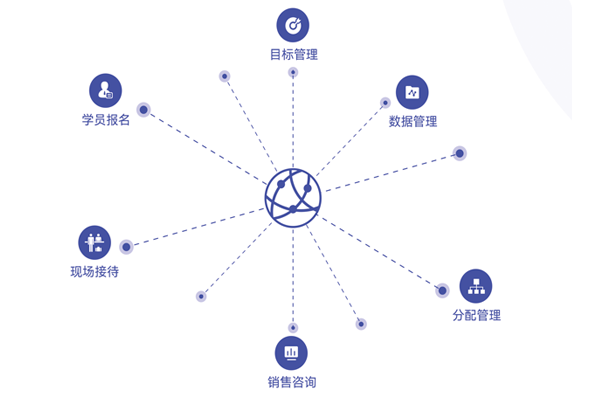
进入云端课堂教室,最直接且高效的方法通常是利用课程组织者提供的“参加码”或“会议ID”。这个码就像一把数字钥匙,让你无需复杂的注册或预先登录,就能快速进入指定的线上教学空间,大大简化了学习者首次接入的流程。
解决方案
要通过参加码轻松进入云端课堂,你通常需要遵循以下几个步骤,这几乎适用于市面上绝大多数的云课堂平台:
首先,确保你已经安装了课程指定的云课堂软件,比如Zoom、腾讯会议、钉钉、Webex或者学校专属的在线学习平台客户端。如果没有,请提前下载并完成安装。
接着,打开该软件。你会在主界面或启动页找到一个明显的“加入会议”、“加入课堂”或“输入参加码”的按钮或入口。点击它。
然后,系统会提示你输入一个会议ID、参加码或房间号。把老师或组织者提前分享给你的那串数字或字母组合准确无误地输入进去。有些时候,如果课程设置了额外的安全措施,你可能还需要输入一个会议密码。
最后,点击“加入”或“进入”按钮。稍等片刻,系统会验证你的参加码,如果一切无误,你就能顺利进入云端课堂的等候室或直接进入课堂了。有时候,老师可能设置了“主持人批准进入”的选项,这时你需要稍作等待,直到老师放你进去。我个人觉得,这种方式真的省去了很多繁琐的登录步骤,对于那些偶尔参加一次的同学来说,简直是福音。
参加码无效的常见原因及排查方法
我遇到过好几次,明明参加码是老师给的,输进去却总是提示无效,简直让人抓狂。其实,参加码无效的原因有很多,但大多都集中在几个点上,排查起来也相对简单。
最常见的原因就是输入错误。这听起来有点蠢,但真的很多人会犯。比如数字“0”和字母“O”混淆,数字“1”和字母“l”搞错,或者不小心多输入了一个空格、标点符号。我的建议是,如果可以复制粘贴,就尽量复制粘贴;如果只能手动输入,一定要仔细核对,最好是念出来再输一遍。
其次,可能是参加码已过期或会议已结束。有些临时会议或一次性课程的参加码是有时效性的,过了那个时间点,码就失效了。或者,你尝试加入的时候,课程其实已经结束了。这种情况下,你需要联系老师确认课程时间或是否有新的参加码。
再来,平台不匹配也是一个容易被忽视的问题。比如老师给的是Zoom的会议ID,你却不小心点开了腾讯会议想输入。不同的平台,其参加码的格式和识别逻辑是不同的。务必确认你正在使用的软件和老师提供的参加码是对应平台的。
最后,网络连接问题有时也会导致参加码无法验证。虽然这不直接是码的问题,但网络不稳定可能导致你的加入请求无法正确发送到服务器。检查一下你的网络连接,确保稳定。如果以上都排查了,那可能就是老师给错了,或者平台系统偶尔抽风,这时候直接联系老师是最快的解决办法。
提升云端课堂体验:设备与网络连接的关键考量
说实话,进入课堂只是第一步,真正能让你学到东西,还得看你的设备和网络给不给力。毕竟,谁也不想在关键时刻掉线,或者因为卡顿听不清老师讲了什么。
在设备选择上,我个人强烈推荐使用笔记本电脑或台式机。手机或平板虽然便携,但在需要长时间专注、做笔记、查看共享屏幕内容时,大屏幕和实体键盘的优势就体现出来了。此外,确保你的设备有足够的内存(RAM),通常8GB或以上会更流畅,避免多任务运行时卡顿。摄像头和麦克风的质量也很重要,它们直接影响你的互动体验。一个清晰的麦克风能让老师听清你的提问,高质量的摄像头则能让你在小组讨论时展现更好的形象。
至于网络连接,这简直是云端课堂的生命线。稳定的宽带连接是基础,能用有线连接(网线)就尽量不要用无线(Wi-Fi)。Wi-Fi虽然方便,但容易受到其他设备干扰、信号衰减等问题影响稳定性。尤其是在重要的直播课上,我宁愿拖根网线,也要保证网络不掉链子。上传和下载带宽都要足够,通常下载速度达到10Mbps,上传速度达到2-5Mbps就能满足大部分云课堂的需求。如果家里有多人同时上网,或者有其他设备在进行大流量下载,最好提前告知家人,避免在课堂期间占用大量带宽。有时候,即使网速看起来很快,但延迟(ping值)过高也会导致音画不同步,这在实时互动时会非常影响体验。
高效参与云端课堂:互动与专注技巧分享
进入了云端课堂,不代表你就真的“在”学习了。很多人把云端课当成背景音,心思早就飞到九霄云外。要真正从云端课堂中受益,高效的参与和专注是关键。
提前准备是第一步。这不是废话,是实打实的经验。在课程开始前,浏览一下课程大纲或老师提前发的资料,对今天要讲的内容有个大致的了解。这样你在听课时,就不会觉得完全陌生,也能更快地抓住重点。同时,提前测试你的设备,确保摄像头、麦克风、扬声器都能正常工作,避免临阵手忙脚乱。
积极互动非常重要。虽然隔着屏幕,但云端课堂提供了很多互动工具。比如,利用聊天框(Chat Box)提问,这比举手发言更即时,也避免打断老师的思路。当老师提问时,不要犹豫,大胆在聊天框里给出你的答案。如果平台有“举手”功能,在需要发言时及时使用。参与老师发起的投票、小测验,这些都是让你保持大脑活跃、跟上课程节奏的好方法。我发现,越是主动参与,你对课程内容的记忆和理解就越深刻。
最后,也是最难的,是保持专注。云端课堂最大的挑战就是诱惑太多。一个通知弹窗,一个未读消息,一个有趣的网页,都可能让你瞬间分神。我的做法是,把手机放到够不着的地方,关闭电脑上所有不相关的应用和网页,只留下课堂界面。如果条件允许,找一个安静、光线充足、没有干扰的独立空间。即使是线上课,也给自己营造一种“上课”的仪式感。可以尝试边听边做笔记,手写或电子笔记都可以,这能强制你的大脑保持思考,而不是被动接受信息。记住,你不是在看电影,而是在学习。
理论要掌握,实操不能落!以上关于《云端课堂入门:轻松进入教室的实用技巧》的详细介绍,大家都掌握了吧!如果想要继续提升自己的能力,那么就来关注golang学习网公众号吧!
-
501 收藏
-
501 收藏
-
501 收藏
-
501 收藏
-
501 收藏
-
242 收藏
-
421 收藏
-
201 收藏
-
413 收藏
-
238 收藏
-
206 收藏
-
404 收藏
-
199 收藏
-
499 收藏
-
342 收藏
-
349 收藏
-
372 收藏
-

- 前端进阶之JavaScript设计模式
- 设计模式是开发人员在软件开发过程中面临一般问题时的解决方案,代表了最佳的实践。本课程的主打内容包括JS常见设计模式以及具体应用场景,打造一站式知识长龙服务,适合有JS基础的同学学习。
- 立即学习 543次学习
-

- GO语言核心编程课程
- 本课程采用真实案例,全面具体可落地,从理论到实践,一步一步将GO核心编程技术、编程思想、底层实现融会贯通,使学习者贴近时代脉搏,做IT互联网时代的弄潮儿。
- 立即学习 516次学习
-

- 简单聊聊mysql8与网络通信
- 如有问题加微信:Le-studyg;在课程中,我们将首先介绍MySQL8的新特性,包括性能优化、安全增强、新数据类型等,帮助学生快速熟悉MySQL8的最新功能。接着,我们将深入解析MySQL的网络通信机制,包括协议、连接管理、数据传输等,让
- 立即学习 500次学习
-

- JavaScript正则表达式基础与实战
- 在任何一门编程语言中,正则表达式,都是一项重要的知识,它提供了高效的字符串匹配与捕获机制,可以极大的简化程序设计。
- 立即学习 487次学习
-

- 从零制作响应式网站—Grid布局
- 本系列教程将展示从零制作一个假想的网络科技公司官网,分为导航,轮播,关于我们,成功案例,服务流程,团队介绍,数据部分,公司动态,底部信息等内容区块。网站整体采用CSSGrid布局,支持响应式,有流畅过渡和展现动画。
- 立即学习 485次学习
